Rellenar según contenido Photoshop
Rellenar según contenido Photoshop: Como eliminar objetos en Photoshop en cuestión de segundos
Hoy vamos a ver una forma muy rápida y fácil de borrar personas, animales o cosas de una imagen y en cuestión de segundos. Para lograr esto vamos a utilizar la herramienta de Rellenar según contenido que está presente en Photoshop CS6 y posteriores. Sin embargo, desde Photoshop CC 2020, esta herramienta ha sido perfeccionada y ahora cuenta con más opciones que nos permiten hacer rellenos según contenido de forma más precisa.
Antes de pasar a utilizarla, quiero aclarar que funciona mucho mejor cuando los fondos de las imágenes son parejos, es decir, que tienen un color o textura que no sean demasiado complejos. Por ejemplo, si el fondo de la imagen es un cielo y la persona está en frente, entonces la herramienta funcionará bien. Pero si la persona está en un fondo donde hay múltiples edificios y otras personas, entonces será más complicado y el resultado con esta herramienta no será perfecto, tendremos que perfeccionar el trabajo apoyándonos con otras herramientas como la de Tampón clonar, parche o pincel corrector.
Rellenar según contenido CS6 y versiones posteriores
Vamos a utilizar el relleno según contenido básico, el que está presente desde la versión CS6. Para este caso, vamos a borrar unas personas de una montaña con nieve. Este mismo proceso que realizaremos funcionará con otras imágenes y el resultado será mejor si el fondo no es demasiado complejo. Para utilizarla vamos a hacer lo siguiente:
- Abrimos la imagen
- Nos aseguramos de que no esté parcialmente bloqueada (que no tenga el ícono del candado en la capa)
- Vamos a duplicar la capa para no dañar la original
- Creamos una selección con la herramienta que queramos alrededor de los elementos que queremos borrar. En este caso, yo he utilizado la herramienta de lazo (Img. 1)
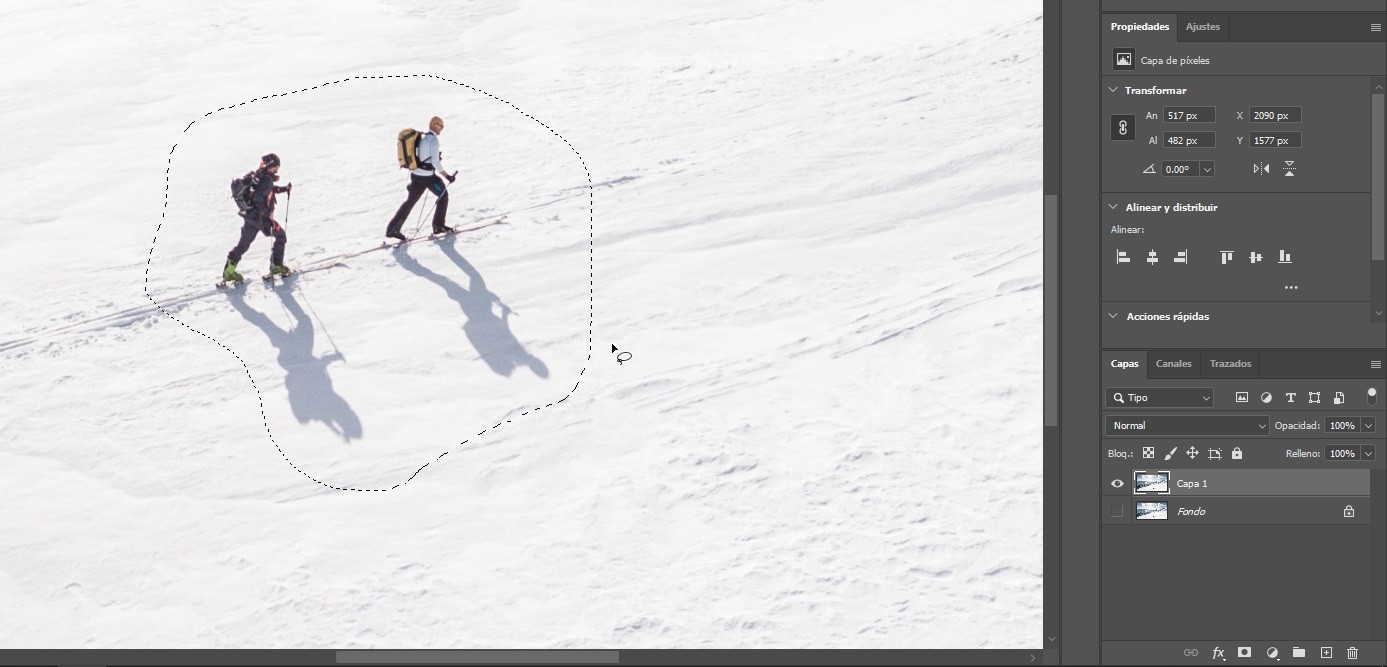
- Vamos a Edición> Rellenar
- Luego seleccionamos Contenido: Según contenido (Img. 2)
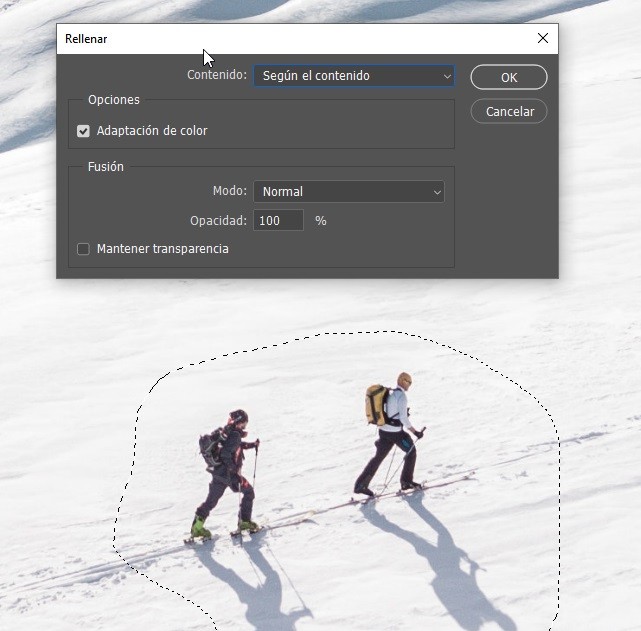
- Presionamos OK
- Finalmente, presionamos Ctrl + D para quitar la selección (Img. 3)
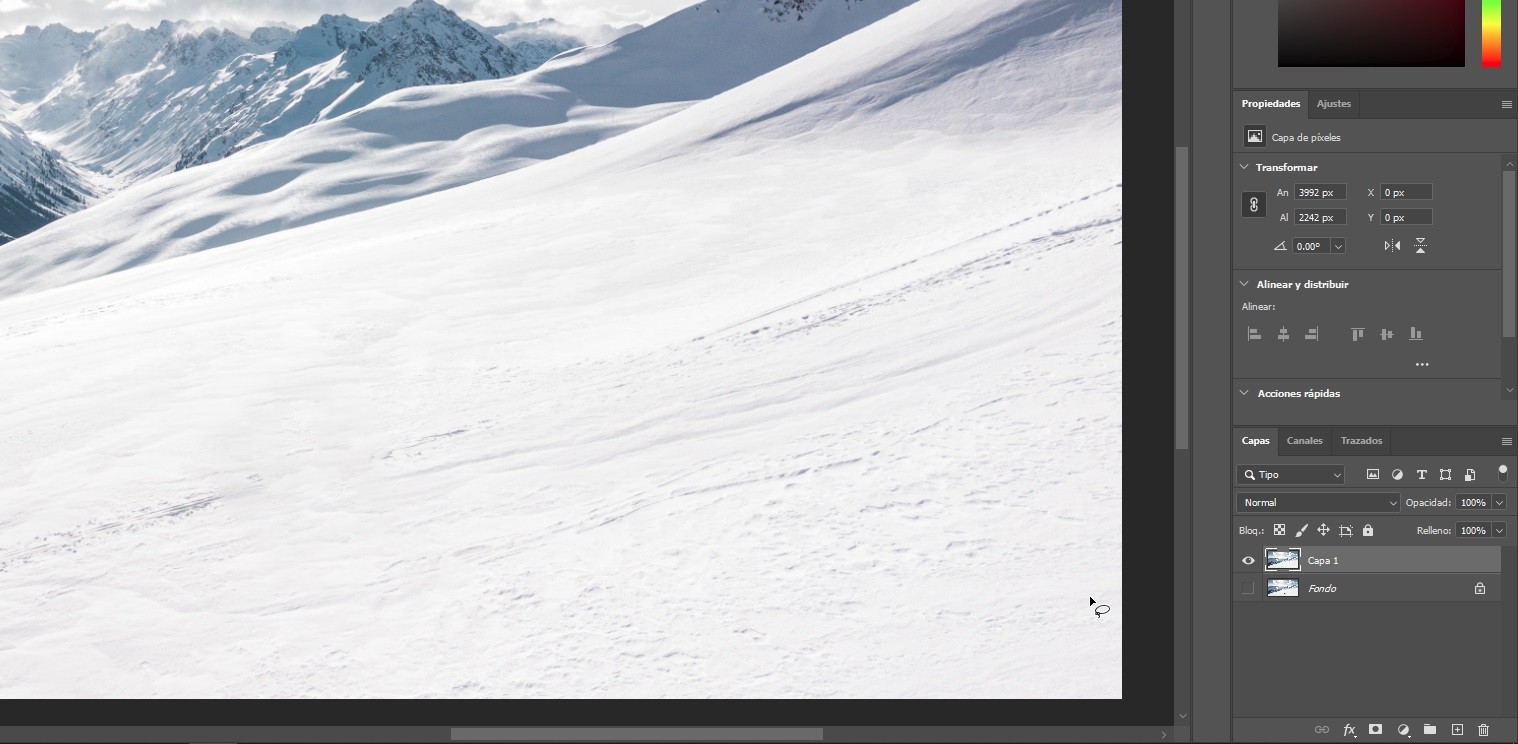
Si quieres ver cómo podemos usar esta herramienta de rellenar según el contenido para desenfocar el fondo de una imagen puedes ver este tutorial: Desenfocar fondo de una imagen
Relleno según contenido Photoshop CC 2020
Adobe Photoshop CC 2020 ha mejorado esta herramienta bastante, incorporando una opción llamada Relleno según contenido. Vamos a utilizarlo de la siguiente forma:
- Abrimos la imagen y nos aseguramos de que no esté parcialmente bloqueada
- Creamos una selección alrededor del objeto o persona que queremos borrar
- Vamos a Edición> Relleno según contenido (Img. 4)
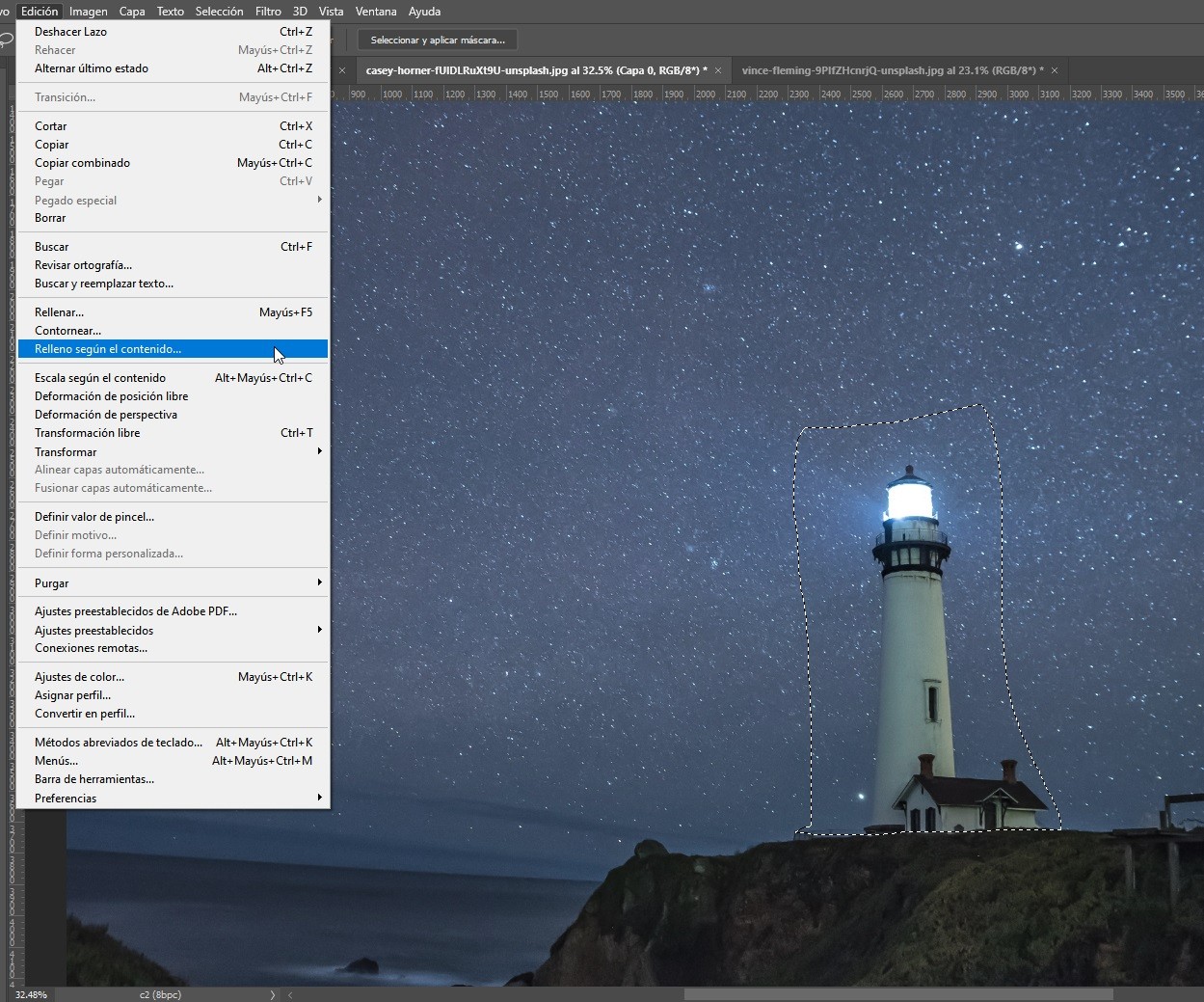
- En la nueva ventana podemos seleccionar las partes que queremos que Photoshop tome como referencia para rellenar la selección que hemos creado previamente. Para agregar o quitar área de referencia, vamos a la herramienta de la parte superior izquierda llamada Herramienta pincel de muestra.
- En la barra de la derecha, tenemos varias opciones para poder ajustar los valores hasta lograr un buen resultado. Podemos ver el resultado en tiempo real en la ventana de previsualizar.
- Podemos seleccionar si queremos que el resultado se aplique directo sobre la imagen, si queremos hacer un duplicado de la imagen con la corrección o si solo queremos que las correcciones queden en una nueva capa.
- Cuando logremos un resultado que nos guste, presionamos OK (Img. 5).
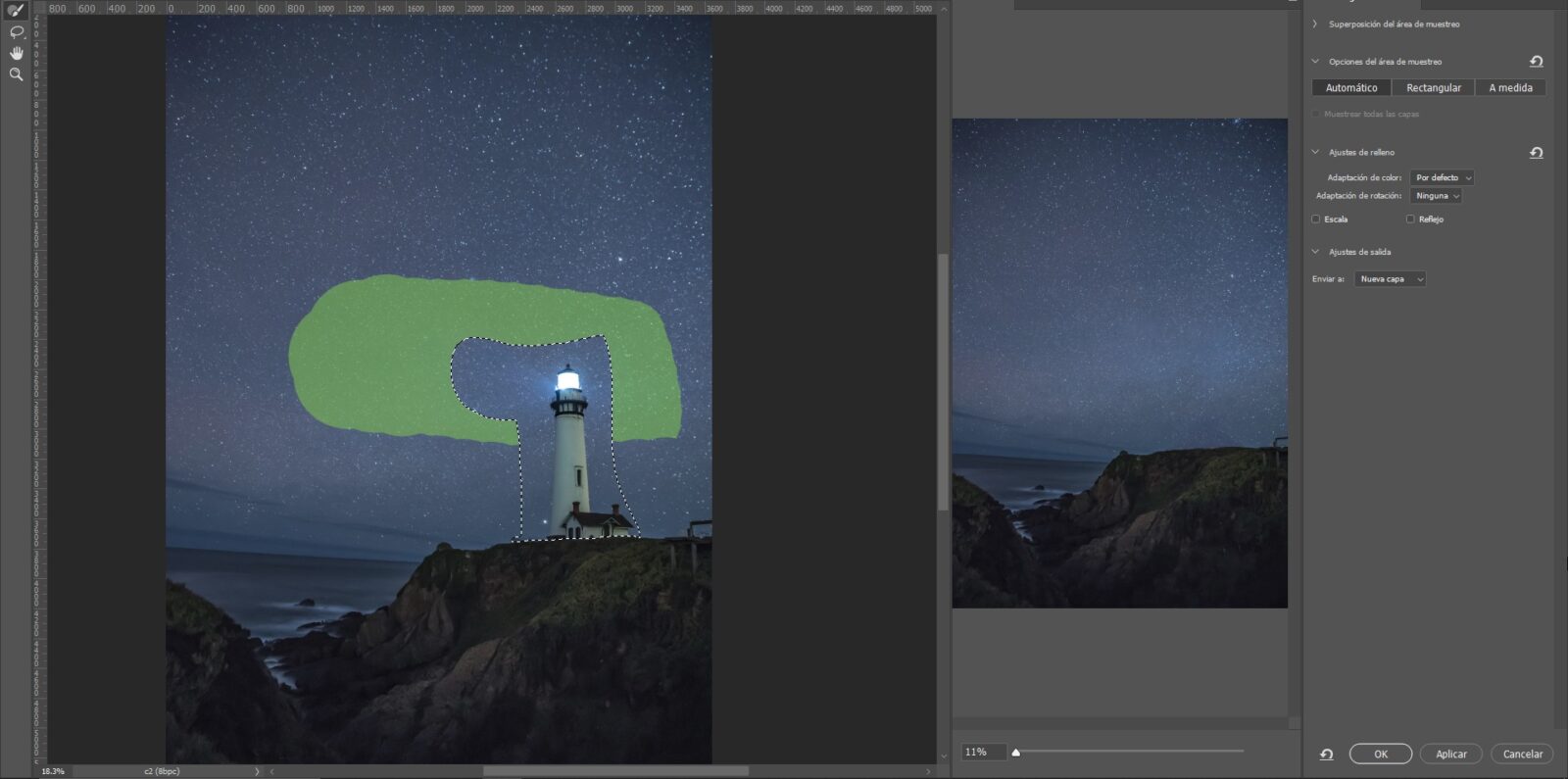
- Después podemos realizar ajustes a los detalles con las herramientas de Tampón clonar, parche o pincel corrector para lograr un mejor resultado.
Y así de fácil podemos borrar objetos o personas de una imagen. Esta herramienta es un buen inicio, pero te recomiendo mucho que utilices las otras herramientas que he mencionado: Tampón clonar, Parche o Pincel corrector, para perfeccionar el resultado y lograr que quede más realista. Sobre todo, en la parte de los detalles, el relleno según contenido puede cometer errores y dejar la imagen borrosa o con parches.
Espero que te sea útil este tutorial y recuerda que puedes suscribirte al canal de YouTube donde comparto video tutoriales sobre retoque digital y seguirme en las redes sociales:
Suscribirse a YouTube – www.youtube.com/c/VisualbitStudio
Facebook – www.facebook.com/juandavid.visualbit
Instagram – www.instagram.com/visualbitstudio
Twitter – www.twitter.com/VisualbitStudio
Que tengas un gran día.
You may also like
Photoshop CC 2021
Fotomontaje con Photoshop | Parte 2
Enlaces útiles



